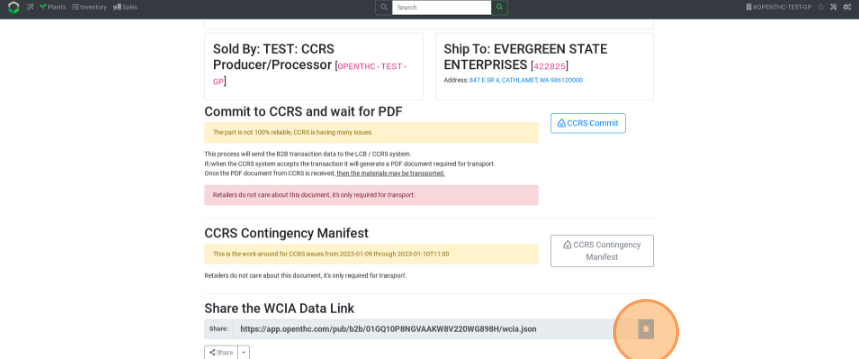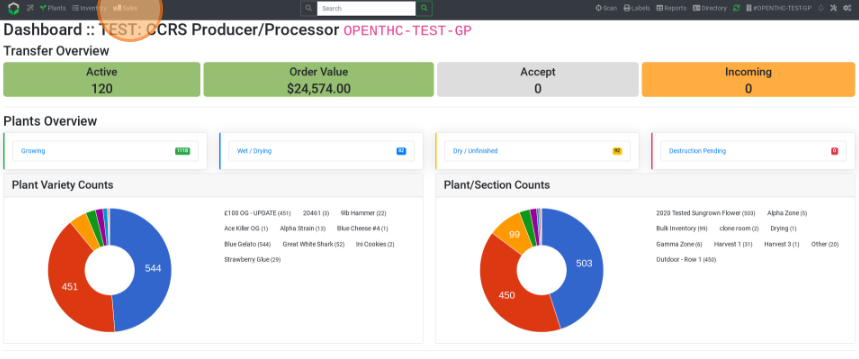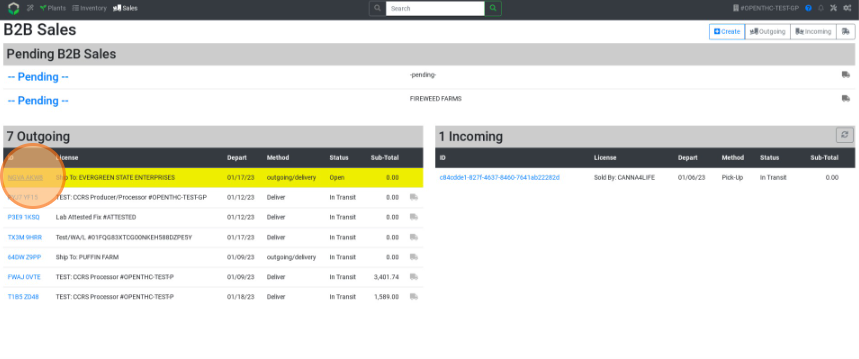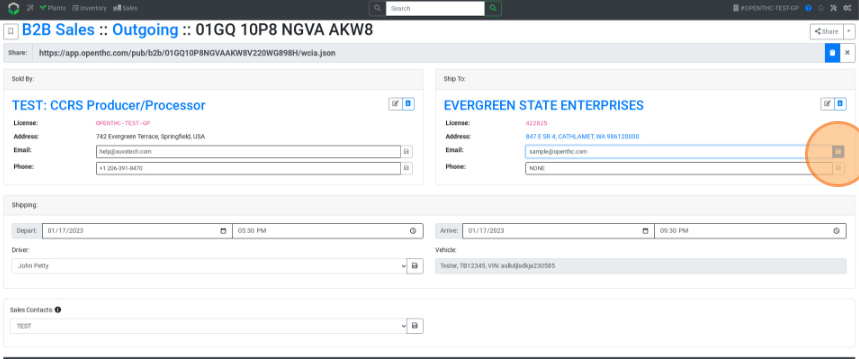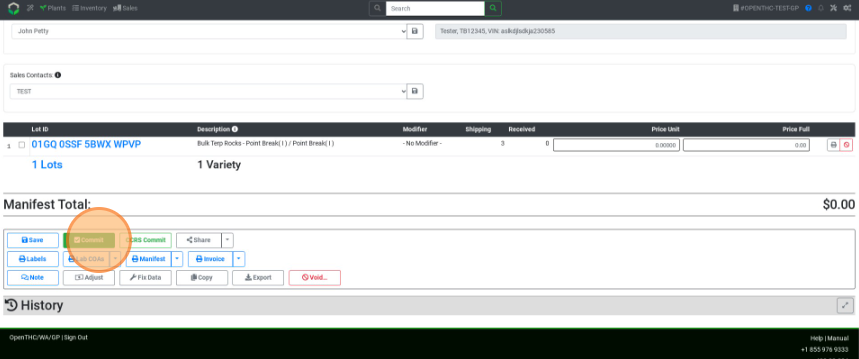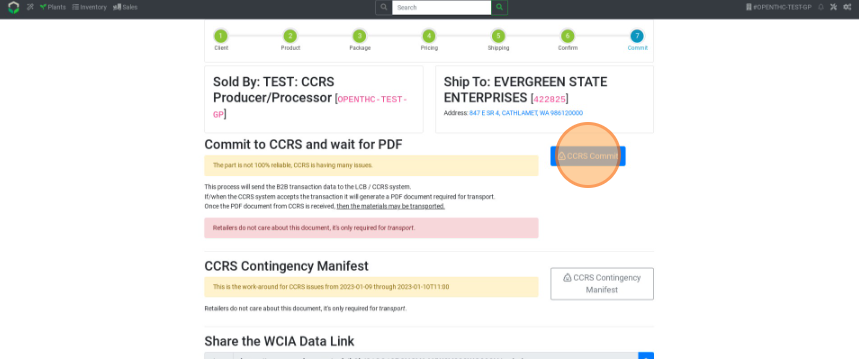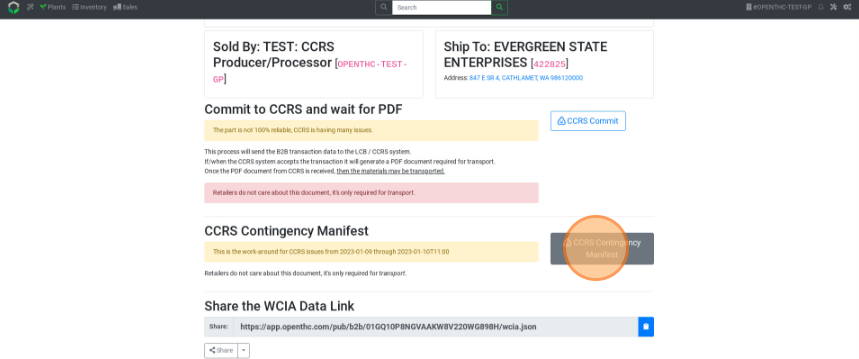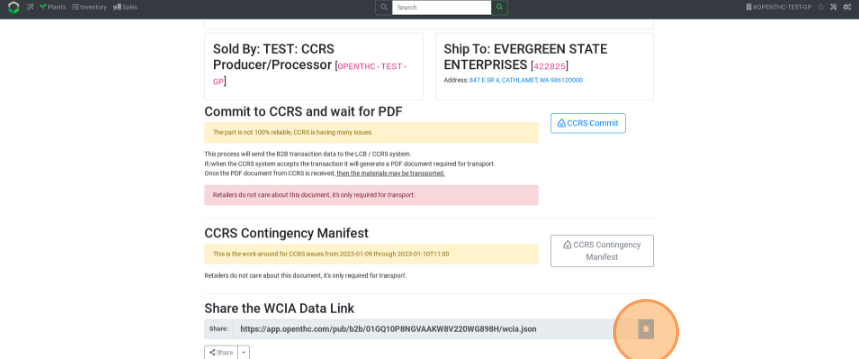Commit Manifest Data to the CCRS System
Easily submit the required data to the LCB
- From the Dashboard select Sales.
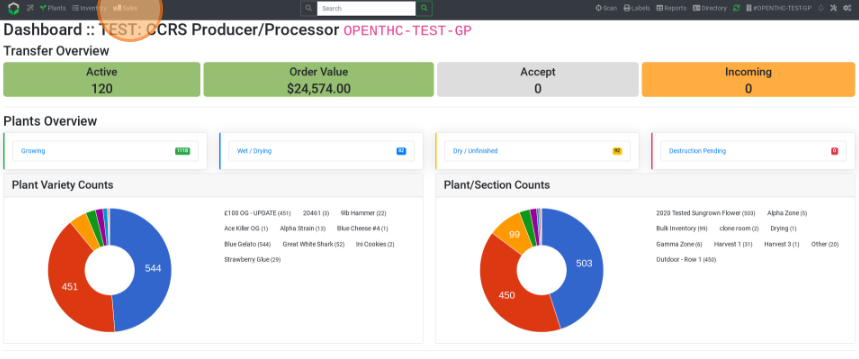
- Select an outgoing B2B Sales ID.
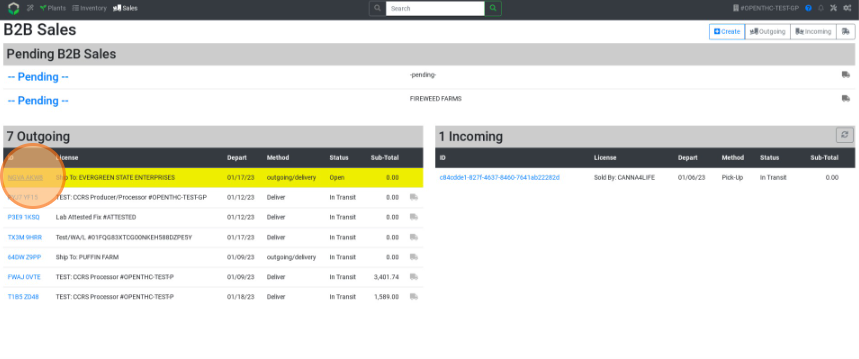
- Enter the email address in the Sold By and Sold To sections (select the blue Floppy Disc button to save.)
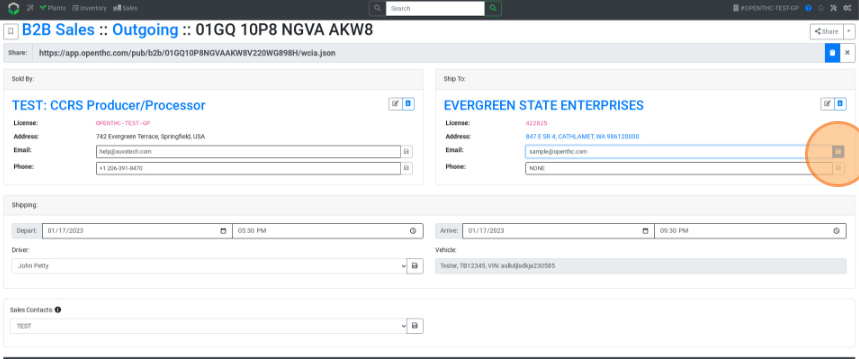
- Select Commit.
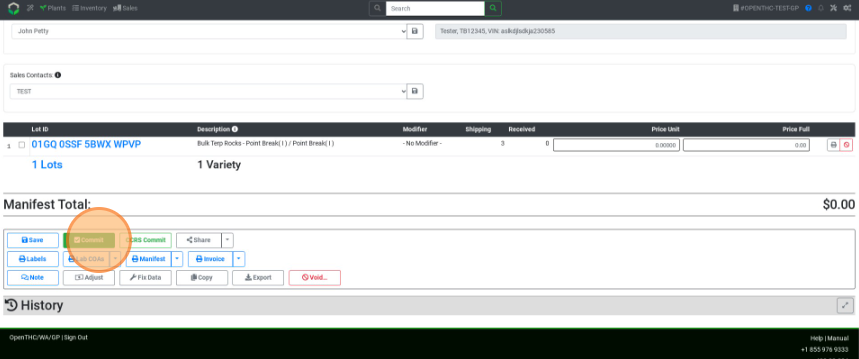
- Select the CCRS Commit button and enter the CAPTCHA code.
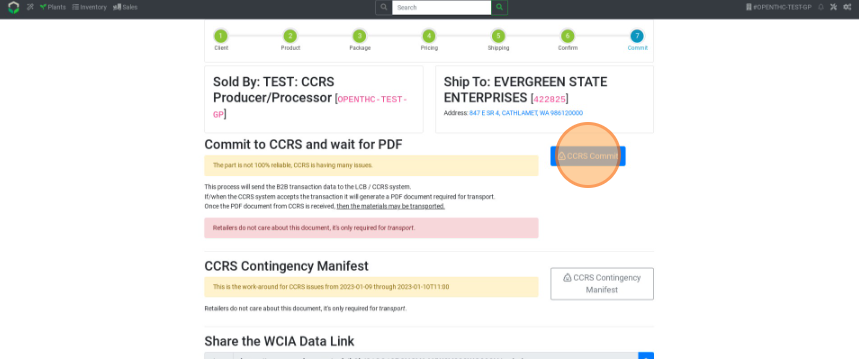
- Select the CCRS Contingency Manifest button to print out the LCB manifest that goes with your OpenTHC/WeedTraQR physical manifest.
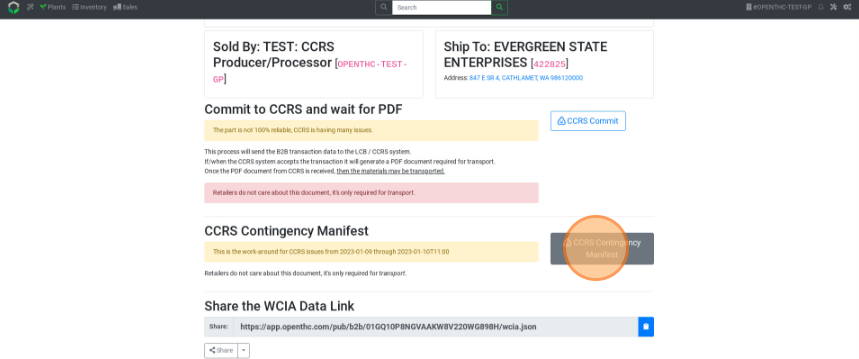
- Share the WCIA/JSON link and other information as usual.